Bạn có thích nghe nhạc không? Thế giới kỹ thuật số đang đổi mới nhanh chóng. Trên lưu ý này, các tệp chuyển đổi cũng đang được gọi theo yêu cầu. Bạn có thể có nhu cầu chuyển đổi các tệp video WMV của mình thành tệp âm thanh như MP3 để theo đuổi sở thích âm nhạc của mình. May mắn thay, mạng cung cấp nhiều công cụ chuyển đổi miễn phí và những công cụ khác phải trả phí. Vì vậy, bài viết này sẽ đưa bạn đến phương pháp thực tế nhất để chuyển đổi video WMV sang MP3.
Phần 1. Chuyển đổi WMV sang MP3 trên Windows và Mac
AVAide Video Converter đã là công cụ chuyển đổi hàng đầu cho phép bạn chuyển đổi tệp thành nhiều định dạng tệp khác nhau. Hơn nữa, phần mềm này có tốc độ tăng tốc rất cao có thể chuyển đổi các tệp của bạn nhanh hơn 30 lần mà không có bất kỳ nhóm nào về chất lượng. Vô số người dùng đã tải xuống bộ chuyển đổi WMV sang MP3 này và rất hài lòng với các tính năng tuyệt vời của nó, như cắt ghép video, trình tạo phim, trình trích xuất DVD, v.v. Hơn nữa, bạn không cần phải có kỹ năng kỹ thuật để vận hành công cụ này, vì nó có một giao diện rất dễ tiếp cận mà ngay cả một người không phải là kỹ thuật cũng có thể điều hướng.
Là công cụ chính, AVAide Video Converter hỗ trợ hơn 300 định dạng tệp. Hơn nữa, Ngoài các tính năng được đề cập ở trên, phần mềm này đã rất hào phóng trong việc sản xuất các công cụ bổ sung như Trình tạo GIF, Trình tăng cường video, Trình tạo 3D, Trình nén video và Trình chỉnh sửa siêu dữ liệu phương tiện, có lợi thế trong việc tạo ra đầu ra xuất sắc.
- Quá trình chuyển đổi nhanh chóng.
- Với tốc độ bit có thể điều chỉnh.
- Hỗ trợ nhiều tệp âm thanh.
Cách chuyển đổi hàng loạt WMV sang MP3 trên Windows
Bước 1Tải lên tệp
Sau khi tải xuống và cài đặt công cụ, hãy khởi chạy nó. Kéo nhiều tệp WMV của bạn trực tiếp trên giao diện. Hoặc, nhấp vào Thêm các tập tin ở phần trên cùng bên trái.
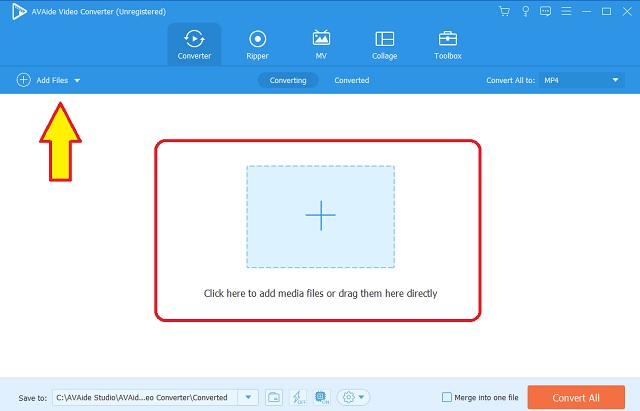
Bước 2Đặt tệp thành MP3
Nhấn vào Chuyển đổi tất cả thành ở trên cùng bên phải, đi tới Âm thanh, sau đó chọn MP3. Từ đó, bạn cũng sẽ thấy cài đặt mà bạn có thể điều chỉnh tốc độ bit. Mặt khác, nếu bạn muốn đặt các tệp riêng lẻ, bạn có thể chỉ cần nhấp vào Mũi tên trên mỗi tệp.
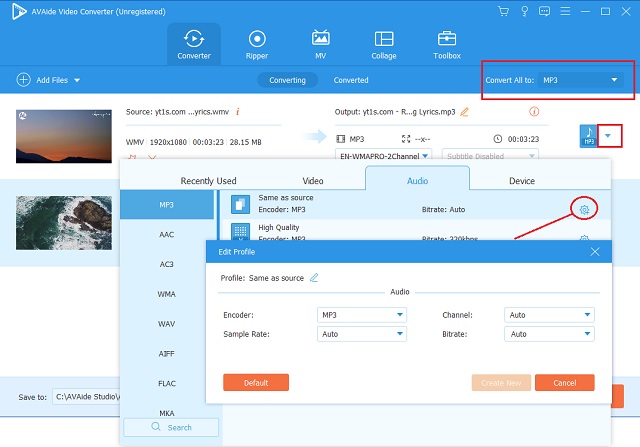
Bước 3Bắt đầu chuyển đổi
Bắt đầu chuyển đổi bằng cách nhấp vào Chuyển đổi tất cả ở phần dưới cùng bên phải của giao diện.
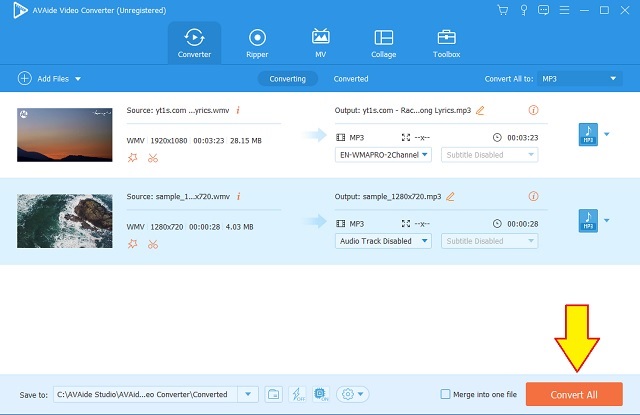
Bước 4Kiểm tra các tệp đã hoàn thành
Sau quá trình chuyển đổi nhanh chóng, hãy kiểm tra tệp được chuyển đổi trong Chuyển đổi. Để xác định điểm đến của họ, hãy nhấn vào Thư mục Hình ảnh bên cạnh các tệp.
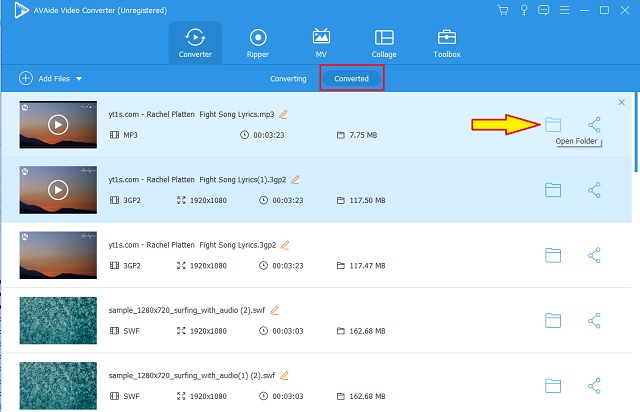
Phần 2. Chuyển đổi WMV sang MP3 Trực tuyến miễn phí
AVAide Free Online Video Converter
Chuyển đổi MP3 sang WMV miễn phí với AVAide Free Online Video Converter. Cũng giống như phiên bản phần mềm của nó, công cụ trực tuyến này là công cụ thiết thực nhất nhưng hoàn hảo nhất trong việc chuyển đổi các tệp của bạn. Hơn nữa, nó cũng hỗ trợ nhiều định dạng tệp mà bạn có thể lựa chọn. Để biết thêm kiến thức về công cụ này, vui lòng xem các lệnh cấm và lệnh cấm bên dưới.
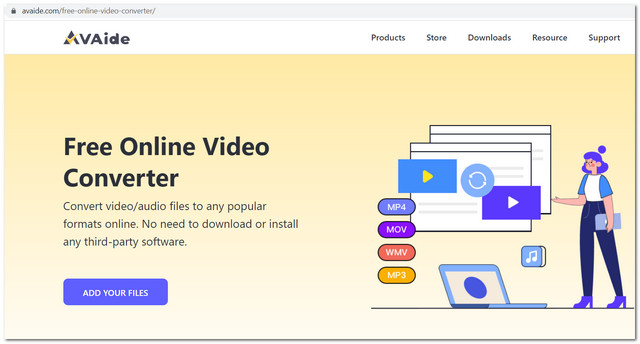
- Nó cung cấp dịch vụ không giới hạn trong suốt cuộc đời.
- Trải nghiệm chuyển đổi trơn tru mà không bị lỗi Quảng cáo.
- Không có hình mờ trên đầu ra của bạn.
- Với các cài đặt được tích hợp sẵn.
- Quá trình chuyển đổi nhanh chóng.
- Bạn có thể chuyển đổi nhiều tệp cùng một lúc.
- Siêu dễ điều hướng.
- Tương thích với các trình duyệt web thường được sử dụng.
- Không cần đăng ký, nó hoàn toàn miễn phí.
- Vì nó là một công cụ trực tuyến, bạn không thể sử dụng nó nếu không có internet.
Công cụ chuyển đổi trực tuyến
Chuyển đổi trực tuyến là một cách trực tuyến thiết thực khác để chuyển đổi video WMV sang MP3. Ngoài ra, công cụ trực tuyến này được biết đến với tính linh hoạt, vì nó cung cấp nhiều danh mục chuyển đổi khác nhau như ebook, đơn vị, tài liệu, v.v. Mặt khác, dưới đây là những ưu và nhược điểm của việc sử dụng công cụ này.
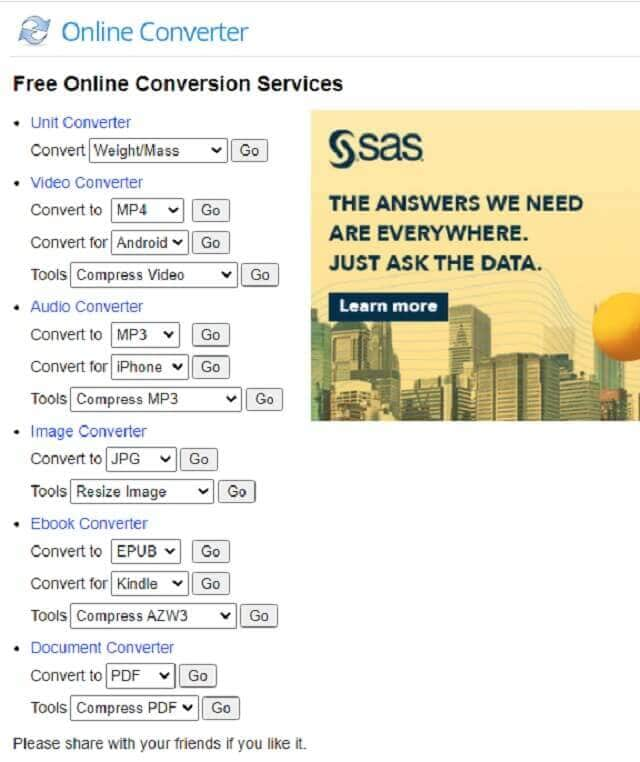
- Bạn có thể chuyển đổi các tệp khác nhau ngoài video và âm thanh.
- Không có giới hạn của các tập tin.
- Dễ điều hướng
- Nhiều Quảng cáo trên trang.
- Hạn chế sử dụng ngoại tuyến.
- Quá trình chuyển đổi mất nhiều thời gian hơn.
- Một số lỗi khi nhập tệp.
Phần 3. Kiến thức mở rộng về định dạng tệp WMV và MP3
WMV là gì?
Windows Media Video hay WMV là một định dạng tệp được phát triển bởi Microsoft. Trên lưu ý này, nó là bộ chứa video và âm thanh cho khung Windows Media được nén và kết hợp với 3 loại codec video. Hơn nữa, tệp này bị bỏ qua bởi một số thiết bị, đặc biệt là các sản phẩm của Apple. Tuy nhiên, điều này không giới hạn việc sử dụng định dạng này. Trên thực tế, nó vẫn là một trong những định dạng video được sử dụng phổ biến do chất lượng cao trong một tệp nhỏ.
Ngoài ra, WMV chủ yếu được hỗ trợ bởi các nền tảng và thiết bị được kết nối với Microsoft như Xbox 360, điện thoại di động chạy Windows, Microsoft Zune, v.v. Do đó, nó cũng là định dạng bắt buộc cho các thiết bị Portable Media Center và PlaysForSure. Mặc dù vậy, khi nói đến khả năng nén, WMV tốt hơn MPEG-4, khiến nó trở thành một lựa chọn tốt trong việc sử dụng phát trực tuyến video trên internet.
MP3 là gì?
MP3 ban đầu được gọi là MPEG -1 và MPEG -2 Audio Layer III. Được phát hành vào năm 1993 với nhiều nhà phát triển khác nhau của Fraunhofer Society, tệp này là nơi chứa dữ liệu âm thanh. Hơn nữa, nó là một tệp âm thanh rất nổi tiếng với độ nén lớn nhưng có xu hướng bị mất. Mặc dù vậy, nó đang được đặt tên là định dạng tệp âm thanh phổ biến vì nó được hầu hết các trình phát và thiết bị hỗ trợ.
Phần 4. Câu hỏi thường gặp về Chuyển đổi WMV sang MP3
Tôi có Macbook, tôi có thể chuyển đổi WMV sang MP3 trên iTunes không?
Bạn có thể như vậy, nhưng nếu bạn rất đặc biệt về tốc độ và đầu ra chuyển đổi chất lượng, AVAide Video Converter là một sự lựa chọn tốt hơn. Đối với phiên bản Mac, phần mềm không thể phủ nhận hoạt động nhanh hơn và tốt hơn iTunes.
Làm cách nào để chuyển đổi WMV sang MP3 với VLC?
Cũng có thể chuyển đổi tệp bằng trình phát phương tiện VLC, vì nó còn được biết đến với tính năng chuyển đổi. Tuy nhiên, bạn có thể thấy khó hiểu khi sử dụng nó. Tốt hơn để sử dụng AVAide Video Converter nếu bạn muốn có kinh nghiệm chuyển đổi trong một công cụ dễ dàng và thống trị.
Tôi có thể chuyển đổi MP3 sang WMV miễn phí không?
Có, bạn có thể, nhưng với những hạn chế, MP3 chỉ là một tệp âm thanh, vì vậy Nếu bạn đang nhắm đến một tệp video, thì điều đó là không thể. MP3 được chuyển đổi thành tệp video WMV sẽ chỉ cung cấp cho bạn một hình ảnh màu đen.
Thực sự có rất nhiều công cụ chuyển đổi lý tưởng trên thị trường. Tuy nhiên, bài viết này đề cập đến công cụ tuyệt vời nhất có thể giúp bạn đưa ra phán quyết hoàn hảo. Vì chúng tôi đã trải nghiệm những người khác và chúng tôi không hài lòng với kết quả mà họ đã đưa ra. Mặt khác, AVAide Video Converter đã mang lại đầu ra chuyển đổi tuyệt vời mà không làm giảm chất lượng.
Hộp công cụ video hoàn chỉnh của bạn hỗ trợ hơn 350 định dạng để chuyển đổi với chất lượng không mất dữ liệu.
Chuyển đổi sang mp3
- Chuyển đổi MP4 sang MP3
- Chuyển MOV sang MP3
- Chuyển đổi AVI sang MP3
- Chuyển đổi WMV sang MP3
- Chuyển đổi AAC sang MP3
- Chuyển đổi FLV sang MP3
- Chuyển đổi CAF sang MP3
- Chuyển AMR sang MP3
- Chuyển đổi OGG sang MP3
- Chuyển đổi MKV sang MP3
- Chuyển đổi FLAC sang MP3
- Chuyển đổi AIFF sang MP3
- Chuyển đổi APE sang MP3
- Chuyển đổi M4V sang MP3
- Chuyển đổi VOB sang MP3
- Chuyển đổi MPEG sang MP3
- Chuyển đổi MTS / M2TS sang MP3
- Chuyển đổi SWF sang MP3
- Chuyển đổi DivX sang MP3
- Chuyển đổi AC3 sang MP3
- Chuyển đổi WAV sang MP3
- Chuyển đổi WebM sang MP3
- Chuyển đổi WMA sang MP3



 An toàn tải
An toàn tải


